Photoshop给草地美女加上柔和甜美的红褐色技巧
发布时间:2015-05-12 来源:查字典编辑
摘要:图片明暗对比较强,要变成柔和效果需要把暗部调亮,方法有很多,可以提取暗部的选区,然后用曲线或滤色模式等增亮。后期再调成自己喜好的颜色即可。原...

图片明暗对比较强,要变成柔和效果需要把暗部调亮,方法有很多,可以提取暗部的选区,然后用曲线或滤色模式等增亮。后期再调成自己喜好的颜色即可。
原图

<点小图查看大图>
最终效果

1、打开素材,创建可选颜色调整图层,对黄、绿、青进行调整,参数设置如图1 - 3,效果如图4。这一步主要把图片的绿色转为橙黄色。
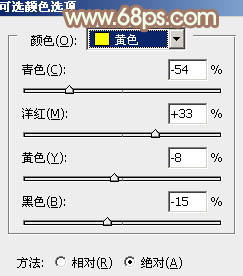
<图1>
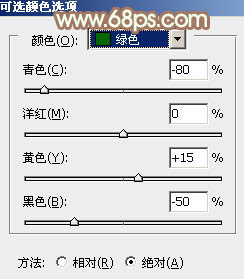
<图2>
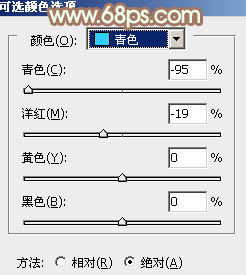
<图3>
相关教程:
Photoshop给清纯的美女照片加上红褐色教程
Photoshop给外景人物加上流行的韩系红褐色
Photoshop给逆光人物照片加上红褐色教程
Photoshop快速打造甜美的红褐色外景婚片


